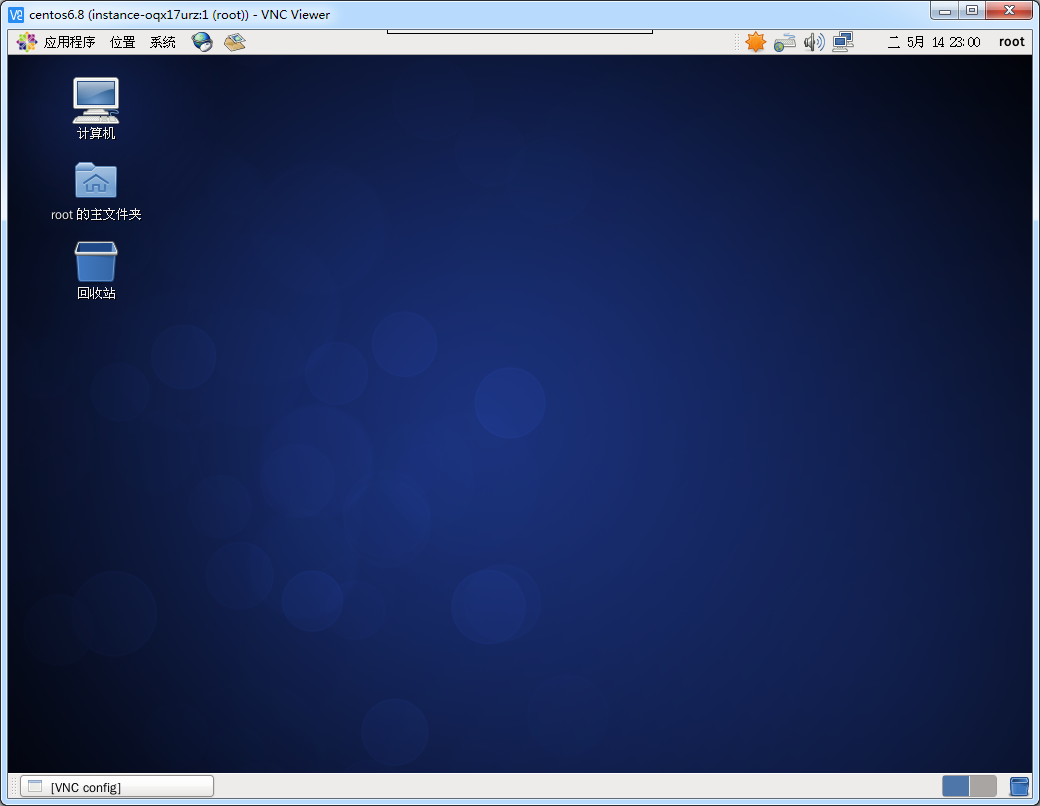一:安装gnome桌面
- 利用xshell 登陆上远程主机
- 依次执行下列命令:
[root@lys]#yum groupinstall -y "X Window System" [root@lys]#yum groupinstall -y "Desktop" [root@lys]#yum groupinstall -y "Chinese Support"
二:VNC远程访问
- 安装VNC服务器
[root@lys]# yum -y install tigervnc-server
- VNC server配置,通过vim打开
/etc/sysconfig/vncservers文件,在文件修改为下面两行代码VNCSERVERS="1:root" VNCSERVERARGS[1]="-geometry 1024x768 -nolisten tcp -localhost"
- 为 vncserver 设置远程登录密码 这个密码是vnc连接的独立密码,与系统密码没有关系
[root@lys]# vncpasswd Password: Verify: [root@lys]# - 指定端口启动服务
[root@lys]# vncserver :1 #指定端口1(即系统的5901端口)启动服务,注意“:1”之前有一个空格
三、windows 远程访问Gnome图形界面
1、下载vnc viewer,软件下载地址:https://www.realvnc.com/en/connect/download/viewer/windows/
2、运行VNC Viewer,新建一个连接,连接配置 在VNC Server(服务器)这一项输入“目标主机IP:登录端口,其他默认, 点击“Connection(连接)”

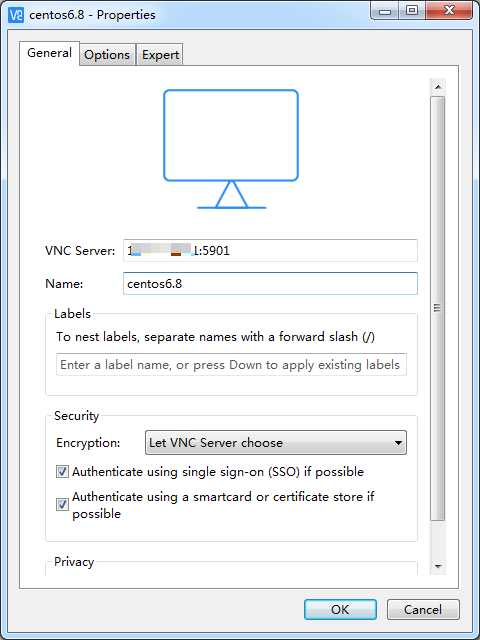
输入设置的vnc登录密码(注意是vnc的密码,不是目标主机系统的登录密码)